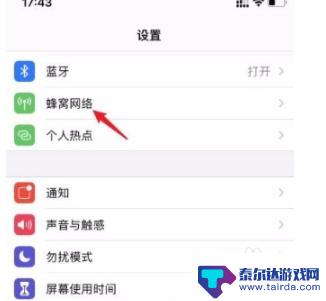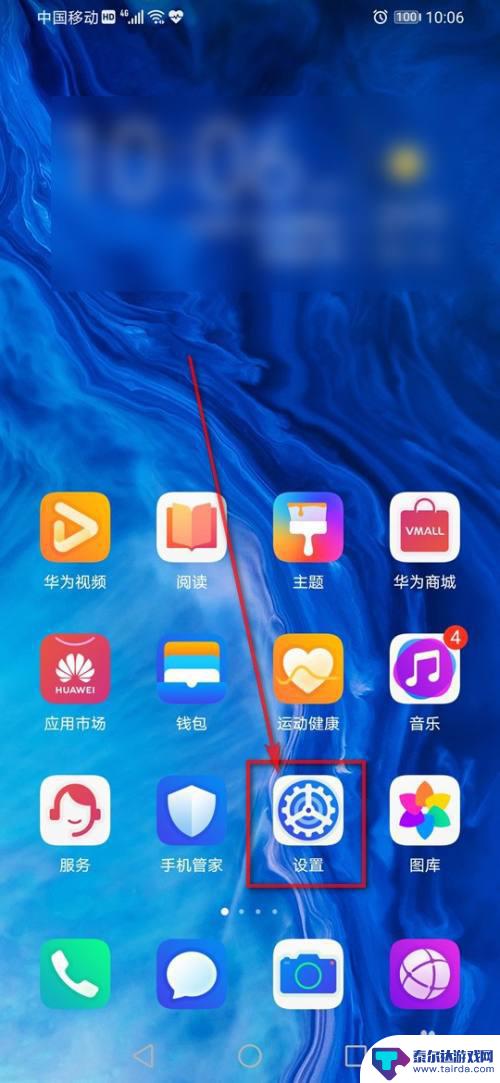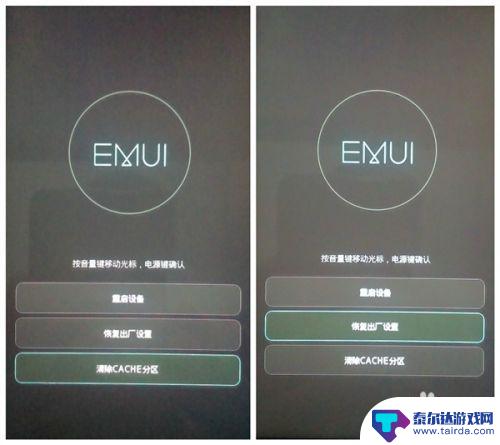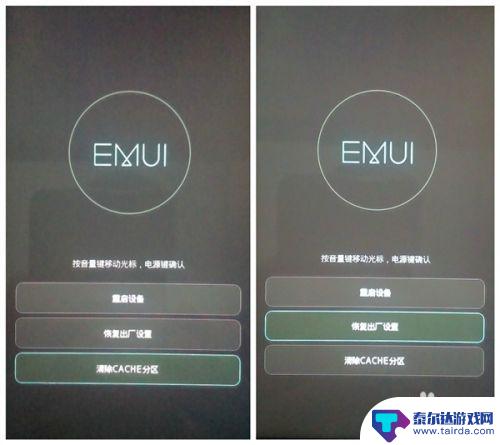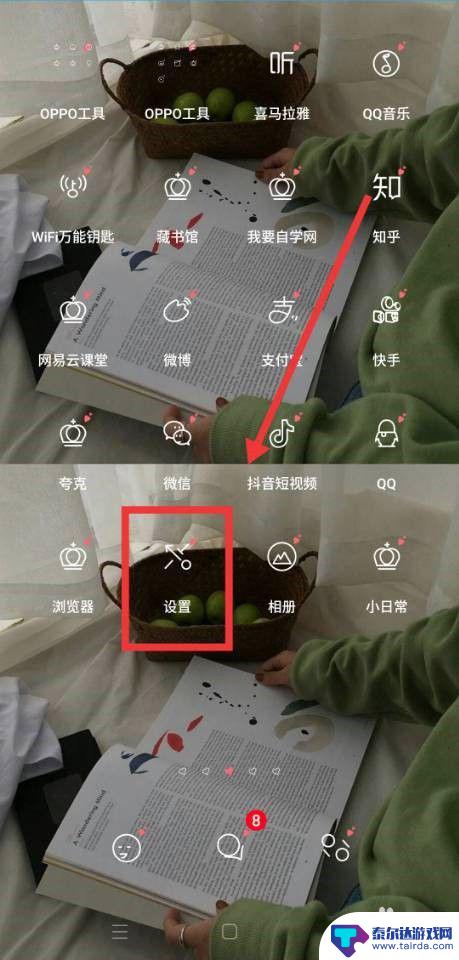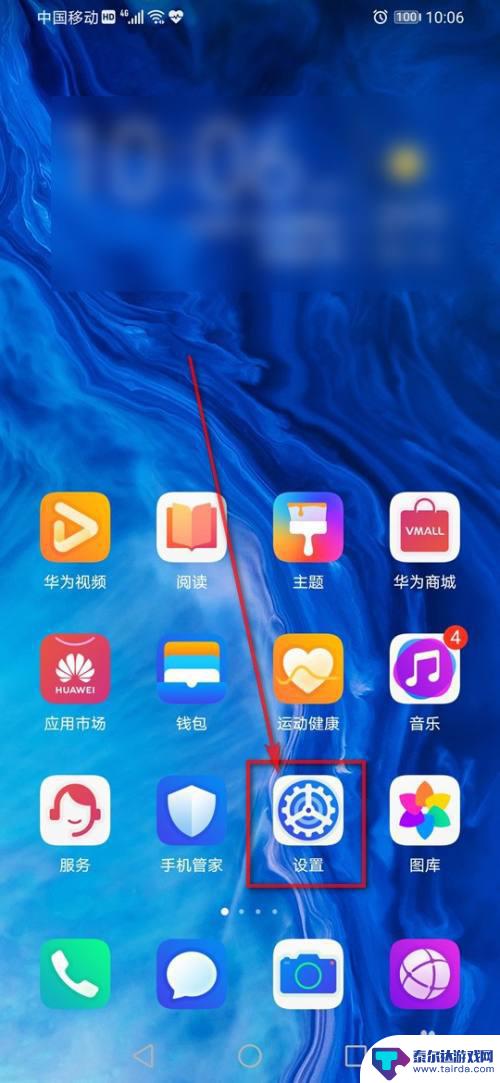用手机怎么解锁卡 苹果手机sim卡锁定解除方法
随着智能手机的普及,手机卡锁定问题也逐渐成为用户关注的焦点,特别是苹果手机的SIM卡锁定问题一直备受用户困扰,而如何解除这种锁定也成为许多人头疼的问题。要解锁苹果手机的SIM卡,可以通过联系运营商或者使用专门的解锁工具来实现。在操作时需要谨慎,以免造成不必要的损失。希望大家能够在使用手机时注意保护个人信息的安全,避免不必要的麻烦。
苹果手机sim卡锁定解除方法
步骤如下:
1. 1.首先在手机中打开设置菜单,我们在设置页面中找到“蜂窝网络”选项。点击这个选项进入到蜂窝网络页面。
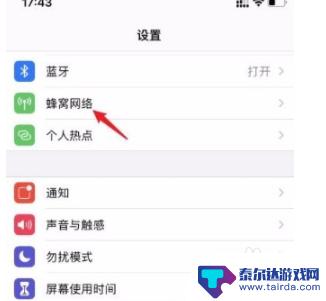
2. 2.接着在蜂窝网络页面中,我们在页面上找到想要解锁的SIM卡,点击这个卡就可以进行下一步操作。
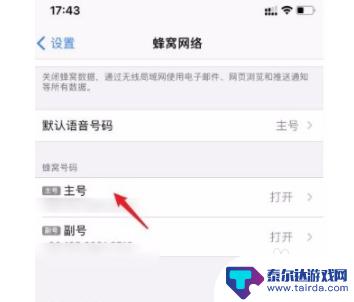
3. 3.然后就可以看到下图所示的界面,我们在界面上找到“SIM卡PIN码”选项,点击这个选项就可以了。
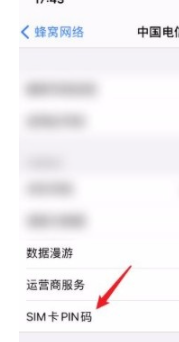
4. 4.接下来就会进入SIM卡PIN码页面,我们在页面上找到“SIM卡PIN码”选项。其后面有一个开关按钮,点击该按钮将其关闭。
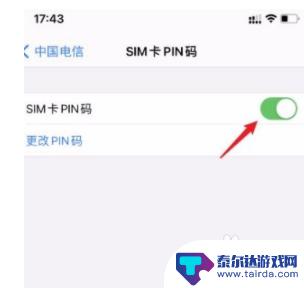
5. 5.最后界面上就会出现一个解锁窗口,我们在窗口中输入正确的PIN码。并点击界面右上角的“完成”按钮,即可成功解锁SIM卡。
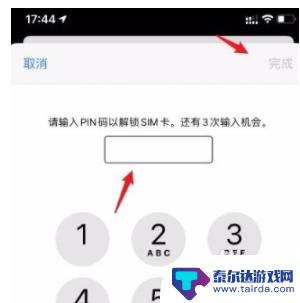
以上就是使用手机解锁卡的全部内容,如果你遇到这种情况,可以按照以上步骤解决,操作简单快速,一步到位。
相关教程
-
手机卡绑定怎么解锁手机 如何解除苹果手机的sim卡锁定
手机卡绑定是一种常见的手机锁定机制,它可以限制用户只能使用特定运营商的SIM卡,当我们需要更换运营商或者使用其他SIM卡时,这种锁定机制就会成为我们的困扰。尤其是对于苹果手机用...
-
怎么锁手机sim密码 手机SIM卡密码设置方法
手机SIM卡密码是一种保护用户隐私与安全的重要措施,但很多人对于如何设置和更改SIM卡密码却不太了解,在手机设置中,用户可以轻松地找到SIM卡锁定功能,并通过输入特定的密码来保...
-
华为手机账号锁定怎么解除 华为手机账户锁激活锁解锁方法教程
华为手机账号锁定是指在手机上绑定了华为账号后,如果输入错误密码多次或者长时间未登录,手机会自动锁定账号,而解除账号锁定的方法有多种,可以通过找回密码、使用备用邮箱验证或者通过手...
-
华为手机锁定模式怎么解除 华为手机账户锁解锁方法教程
华为手机是目前市场上非常受欢迎的手机品牌之一,但有时候用户可能会遇到一些问题,比如手机被锁定无法解锁,在这种情况下,我们需要找到解锁的方法来解决这个问题。华为手机账户锁解锁方法...
-
安卓手机怎么解除手机锁定 手机锁定解除教程
在日常生活中,我们经常会遇到手机锁定的情况,无法正常使用手机,针对安卓手机的解锁方法,有许多种不同的途径可以帮助我们解除手机锁定。无论是忘记了密码、手势、图案,还是因为其他原因...
-
手机怎么设置手机卡的密码 手机SIM卡密码设置方法
手机卡是我们日常生活中必不可少的一部分,为了保护个人信息安全,设置手机卡密码显得尤为重要,如何设置手机卡的密码呢?可以通过手机设置中的安全或SIM卡锁定选项来设置密码。在设置密...
-
苹果手机怎么瞬间加速 iPhone反应慢怎么提速
在现代生活中,苹果手机以其流畅的操作体验和出色的性能广受用户喜爱,随着使用时间的增加,许多用户会发现自己的iPhone反应变得迟缓,影响了日常使用的便捷性。为了帮助大家更好地享...
-
苹果各手机分辨率 iPhone12分辨率是多少像素
iPhone 12是苹果公司最新推出的一款智能手机,其分辨率是2532 x 1170像素,这一分辨率使得iPhone 12在显示画面细腻清晰的同时,也能够呈现更加真实的色彩和更...
-
两个苹果手机登陆同一个id怎么关闭同步 两部苹果手机用一个id帐号怎么取消同步
当我们拥有两部苹果手机并且使用相同的Apple ID登陆时,很可能会遇到同步的问题,如果你想关闭两部手机之间的同步,可以通过简单的操作来实现。同样地如果想取消两部手机之间的同步...
-
oppo手机怎么关闭全屏搜索 OPPO手机如何关闭全局搜索
OPPO手机全屏搜索功能在一些情况下可能会给用户带来困扰,例如误触或者不需要全局搜索的场景,如何关闭OPPO手机的全屏搜索功能呢?在使用OPPO手机时,用户可以通过简单的操作来...